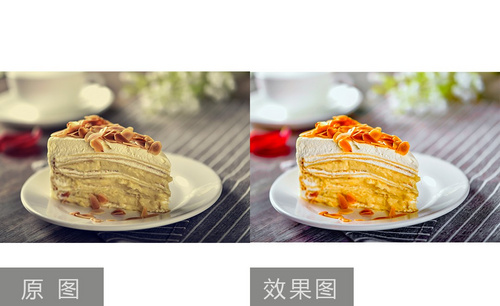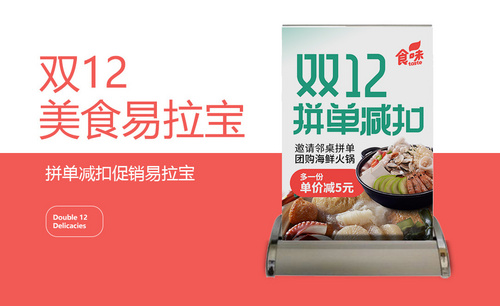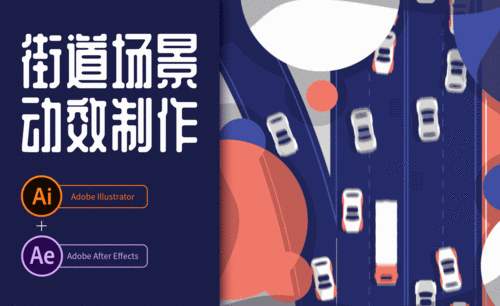Excel生成图表需要哪些步骤?
发布时间:2021年05月13日 16:00
Excel作为财务人员的得力工具,可以说很多工作内容都需要使用Excel来完成。而且Excel功能强大,可完成表格输入、统计、分析等多项工作,可生成精美直观的表格、图表,当然这其中的表格与图表包含很多的内容,比如说对账单也是图表的一种。下面小编要为大家介绍的就是Excel生成图表需要哪些步骤,也就是关于自动生成对账单的操作方法。
1.本课教程的目的是自动生成对账单,课程重点是VLOOKUP函数和MAX函数的应用,适用人群是销售会计、统计人员,喜欢的一起来学习吧。
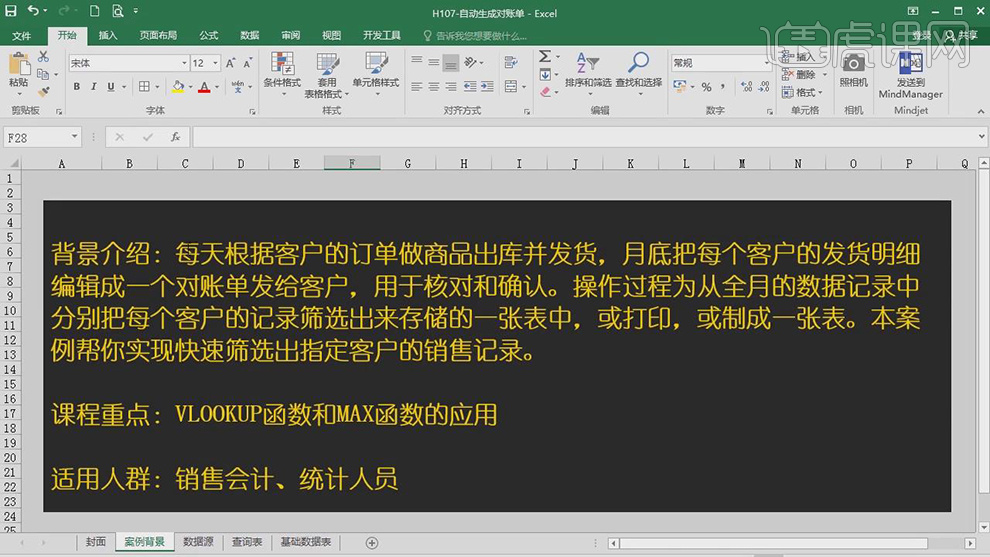
2.打开【Excel】表格,选择【A列单元格】,输入【IF(E8=查询表!¥B¥2,MAX(A¥1:A7)+1,“”)】,具体如图示。
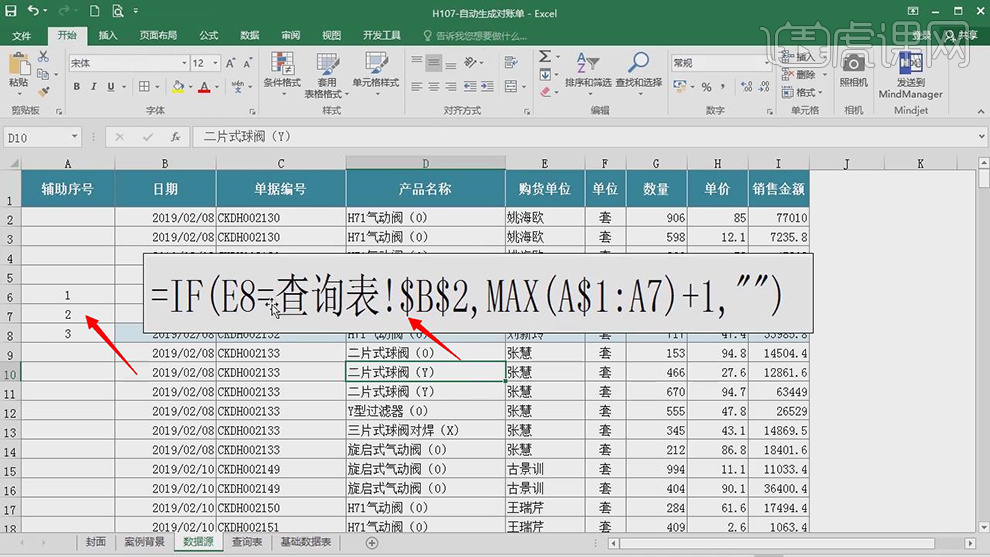
3.选择【B2单元格】=OFFSET(基础数据表!A1,J1),调整【最后的数字】可变动名字。
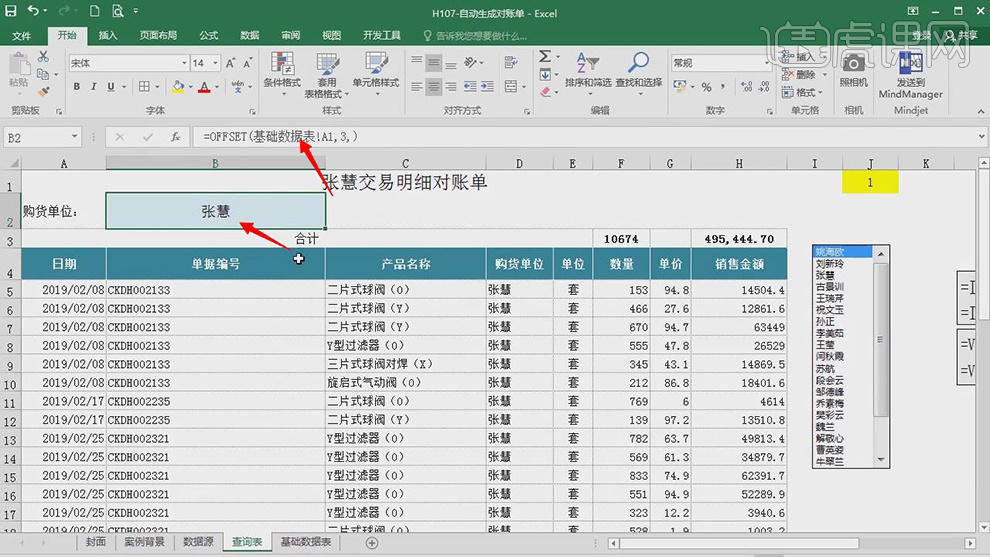
4.借用【控件J】,选择【1】显示第一个人名,选择【2】显示第二个人名,具体如图示。
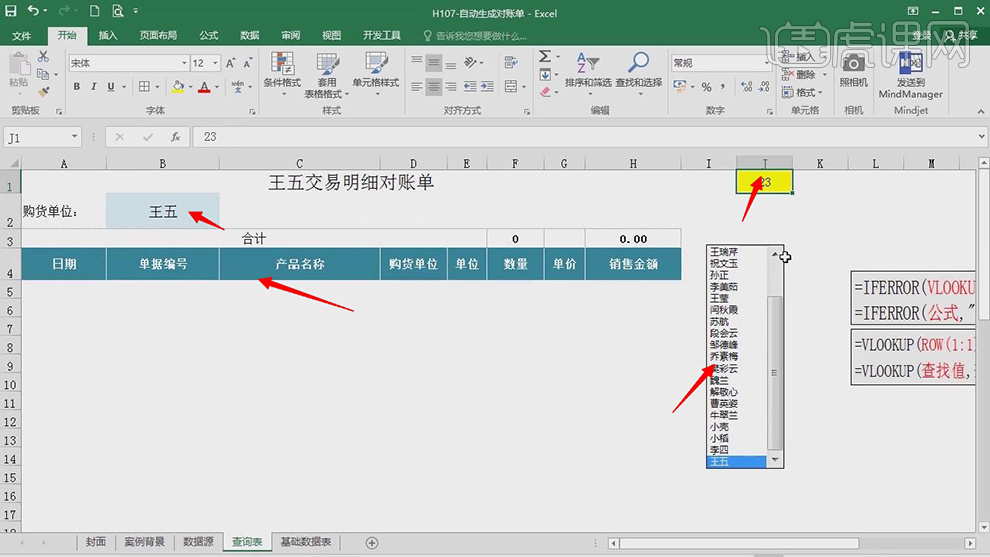
5.点击【开放工具】,点击【插入】,选择【列表框(窗体控件)】,绘制列表框,选择【列表框】,按【右键】设置控件格式,点击【数据源区域】,选择【名字】,具体如图示。
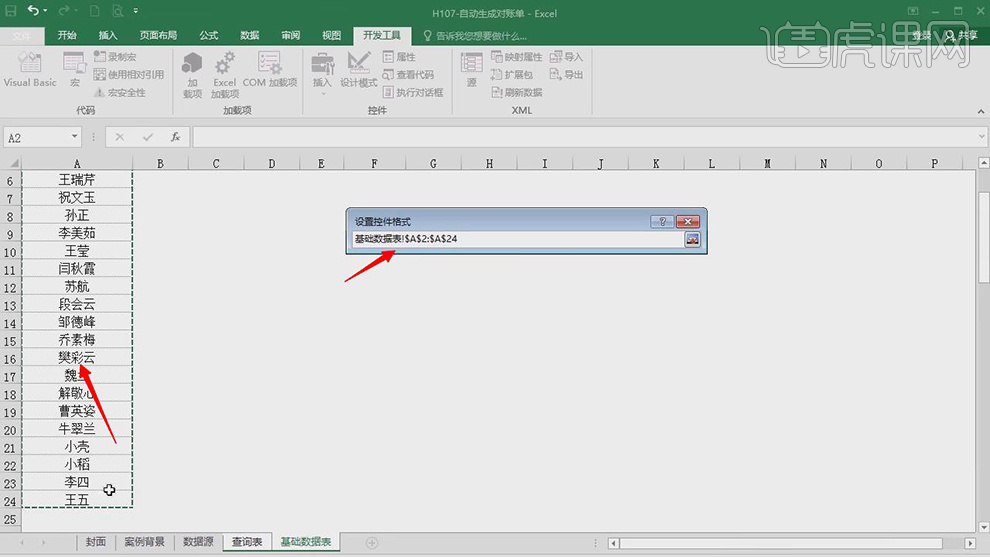
6.点击【单元格连接】,选择【M1】单元格,点击【确定】,选择【名字】,得出【M1】单元格数字,具体如图示。
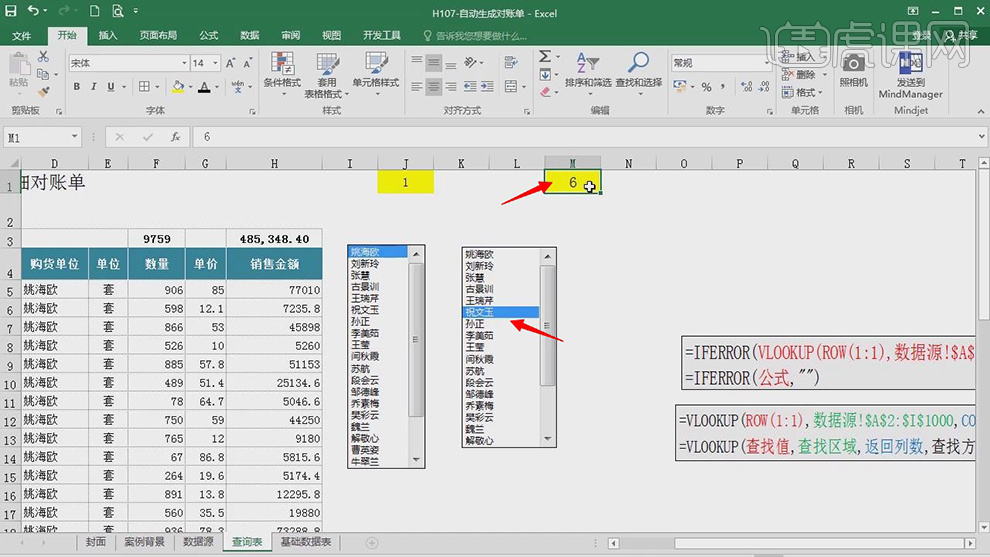
7.选择【单元格】,采用【VLOOKUP】公式,【公式】=VLOOKUP(ROW(1:1),数据源!$A$2:$I$1000,COLUMN(B1),0),=VLOOKUP(查找值,查找区域,返回猎术,查找方式)。
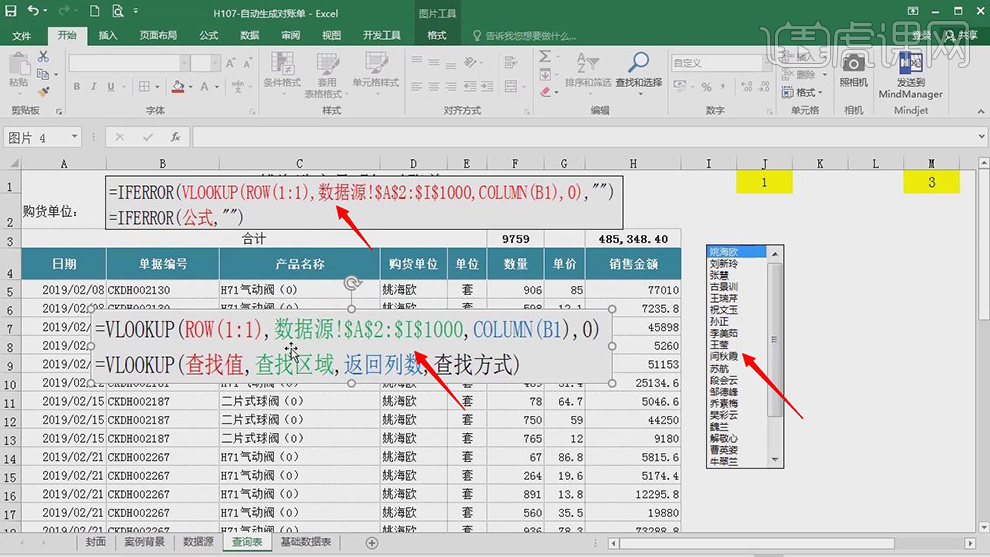
8.选择【单元格】,输入【=iferror(VLOOKUP(ROW(1:1),数据源!$A$2:$A$2:$I$1000,COLUMN(B1),0),"")】,再按【=IFERROR(公式,“”)】,具体如图示。
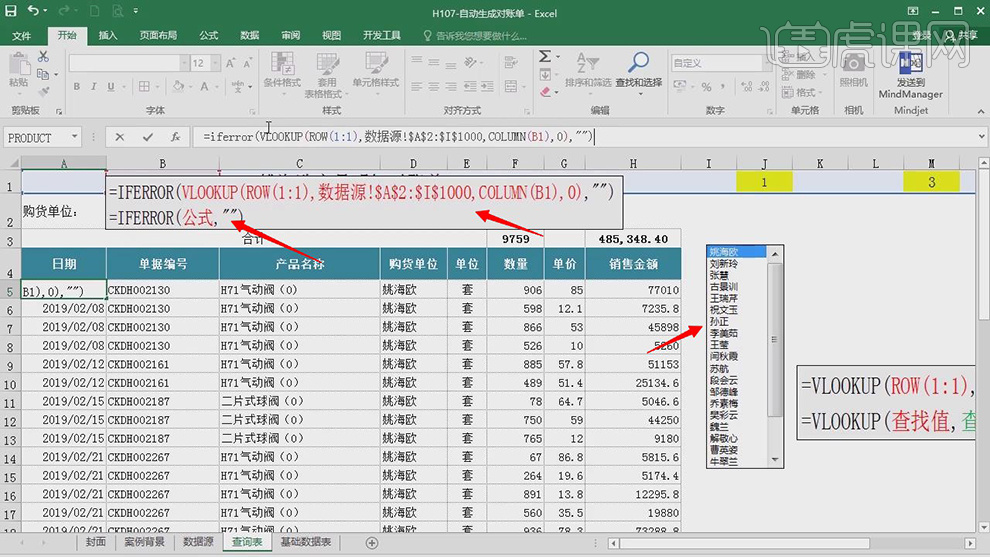
9.选择【I5】单元格,输入【=ROW(1:1)】,得出【1】,属于查找值,具体如图示。
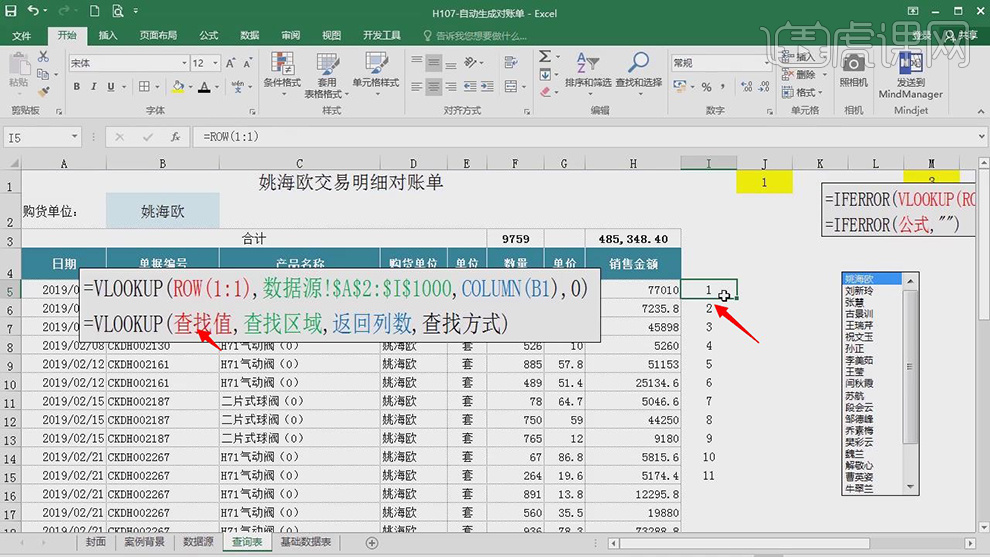
10.选择【I6单元格】,输入【=column(h1)】,得出【8】,具体如图示。
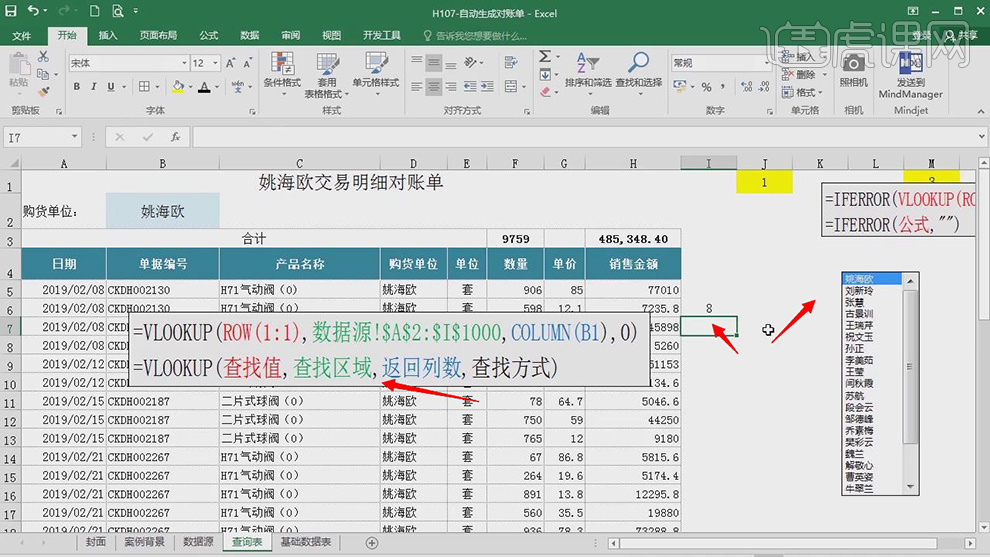
11.在COLUMN中单据编号是3,产品名称是4,购货单位是5,单位是6,数量是7,单价是8,销售金额是9,具体如图示。
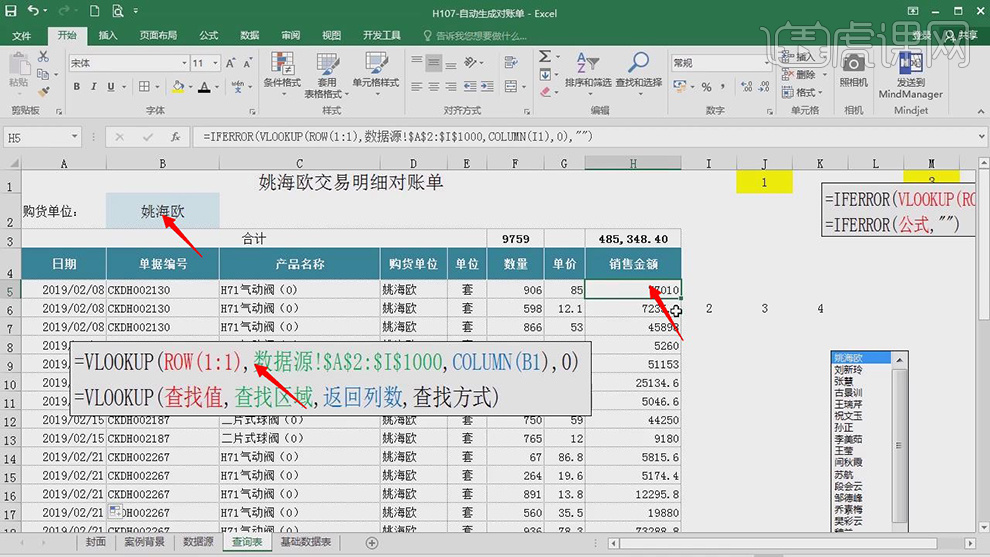
12.切换查询表时,查询表的公式不变,变的是辅助序号,表头的公式是【B2&“交易明细对账单”】,具体如图示。
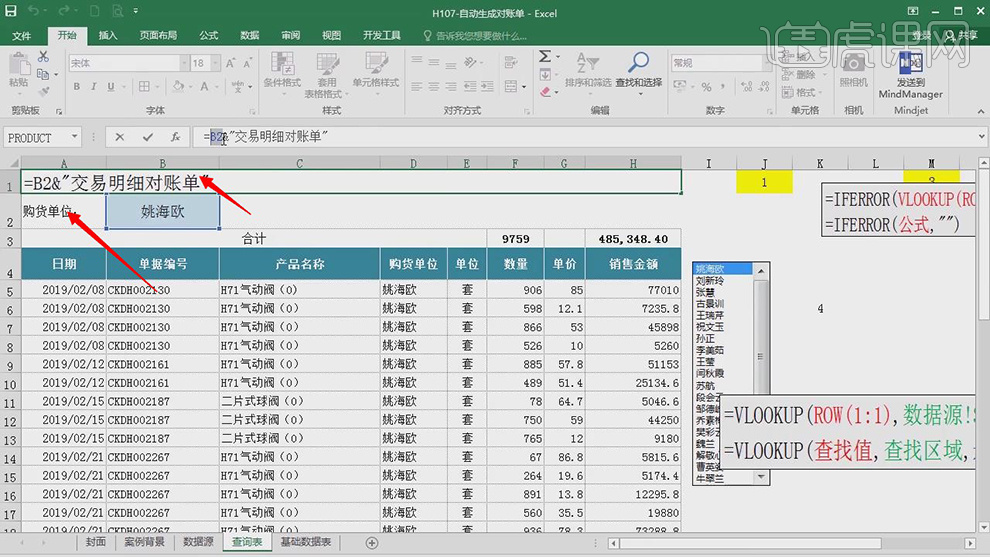
13.选择【A5】单元格,点击【条件格式】,点击【管理规则】,点击【编辑格式规则】,选择【适用公式确定要设置格式的单元格】,输入【公式】ISNUMBER($A5),具体如图示。
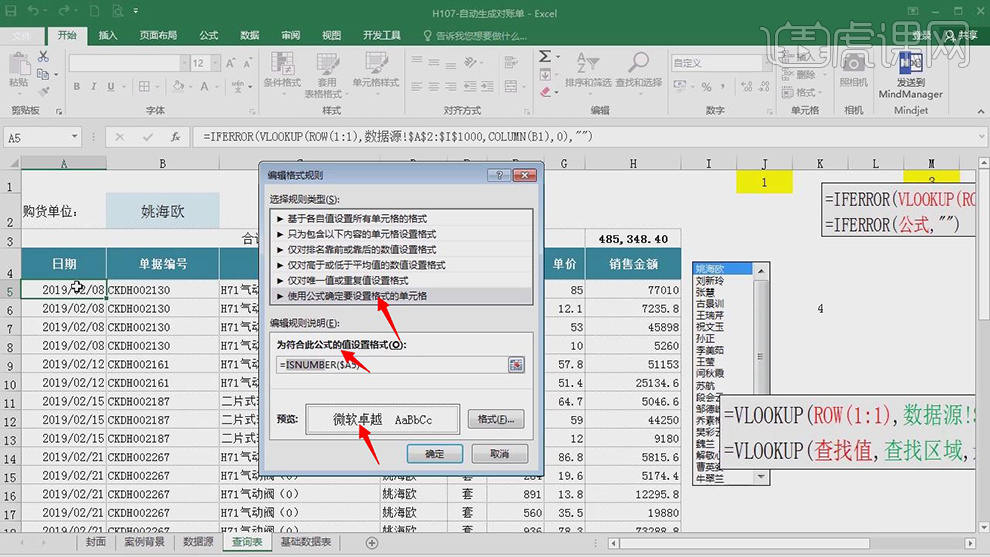
14.设置【颜色】红色,选择【区域】,点击【确定】,具体如图示。
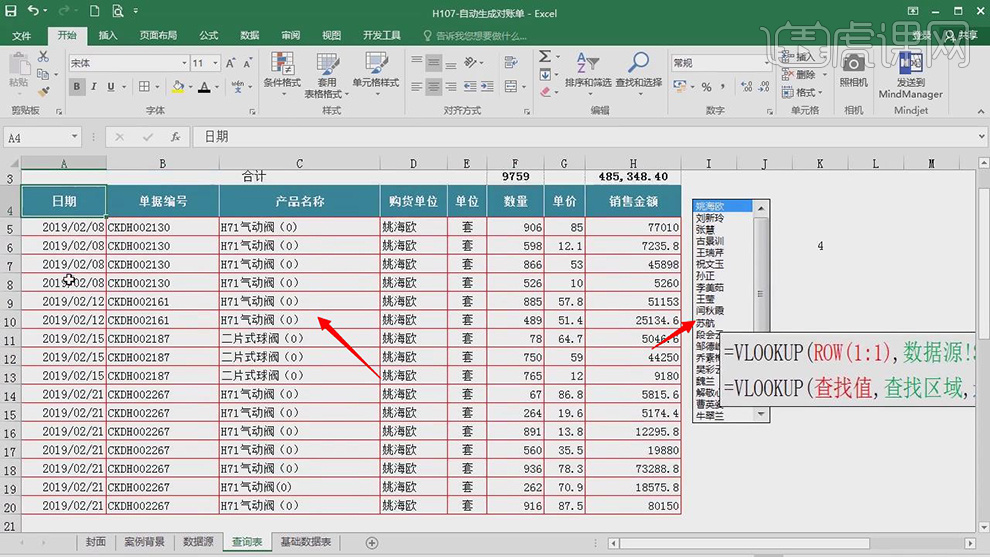
Excel生成图表就这样完成了,是不是最后自动生成的对账单看起来非常的简单易懂呢!虽然Excel的基本职能是对数据进行记录、计算与分析,但是当我们需要制作一些稍微有点难度的表格时,也要找对方法并合理的进行使用,也就是我们需要学习更多的技能才能全面的完成相应的工作。所以,小伙伴们快点抓紧时间好好学习吧!
本篇文章使用以下硬件型号:联想小新Air15;系统版本:win10;软件版本:Excel(Office2016)。